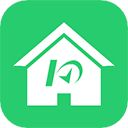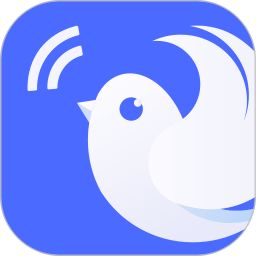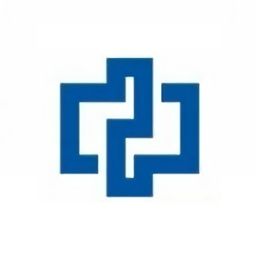怎么快速处理win7系统查看电脑上的无线密码的操作教程
2021-03-06 19:33:38发表
作者:网友供稿
win7系统是很多电脑用户首选的装机系统,然而有不少用户在使用过程中可能会碰到对win7系统查看电脑上的无线密码进行设置的情况。很多爱好者计算机技术都是初级水平,针对win7系统查看电脑上的无线密码的情况,无法独自应对。大部分学员都来征求小编win7系统查看电脑上的无线密码应该如何搞定?确实大家按照以下讲解1:首先我们打开电脑,记得这里是说的是笔记本的,然后我们在右下角会看到一个信号强度的无线网络符号,我们点击它 。2:在弹出的选项中,我们点击“打开网络和共享中心”,以此进去电脑的网络管理中心 。3:在打开的网络和共享中心设置窗口中,我们点击“管理无线网络” 就可以解答了。赶快来和作者一起听听关于win7系统查看电脑上的无线密码详细的设置方案:
1:首先我们打开电脑,记得这里是说的是笔记本的,然后我们在右下角会看到一个信号强度的无线网络符号,我们点击它 如图
2:在弹出的选项中,我们点击“打开网络和共享中心”,以此进去电脑的网络管理中心 如图
3:在打开的网络和共享中心设置窗口中,我们点击“管理无线网络” 如图
4:找到你想要查看密码的无线网络的名称,然后右键它,点击“属性” 如图
5:在打开的无线网络属性设置窗口中,我们点击“安全”,以此进去此无线网络的安全设置窗口 如图
6:我们把“显示字符”前面的勾给打上 这样子,保存的密码就以明码的形式存在了 如图
7:完成以上操作之后,我们就可以在网络安全密钥那里看到明码的形式显现出的无线连接密码了 如图
关于win7系统查看电脑上的无线密码的操作方法就给大家介绍到这边了,还有不知道怎么解决的小伙伴赶快来学习一下吧!更多相关教程,请继续关注我们。
相关资讯
- 怎么处理win7系统快速查看无线网络密码的手段[02-27]
- 图文演示win7系统查看电脑上的wifi密码的操作办法[03-07]
- 手把手教你处理win10系统快速查看无线WiFi密码的还原方法[02-26]
- 老司机操作win7系统修改电脑上的密码的恢复教程[03-06]
- 怎么操作win7系统笔记本无线网络连接不上的处理方案[03-10]
- 图文解读win7系统查看电脑连接的无线密码的详细步骤图文[03-06]
- 技术编辑练习win7系统电脑重启路由器后无线网络连接不上的处理[03-07]
- 教你win7系统查看连接过保存的无线网络密码的操作方的方案[03-05]
- 大师研习win10系统电脑无线网络连接不上的处理次序[02-27]
- 怎么快速处理win7系统笔记本电脑连接无线网的流程[03-05]
最新专题
网友评论
没有符合条件的内容
热门攻略
-
1
-
2
-
3
-
4
-
5
-
6
-
7
最新攻略
-
1
-
2
-
3
-
4
-
5
-
6
-
7